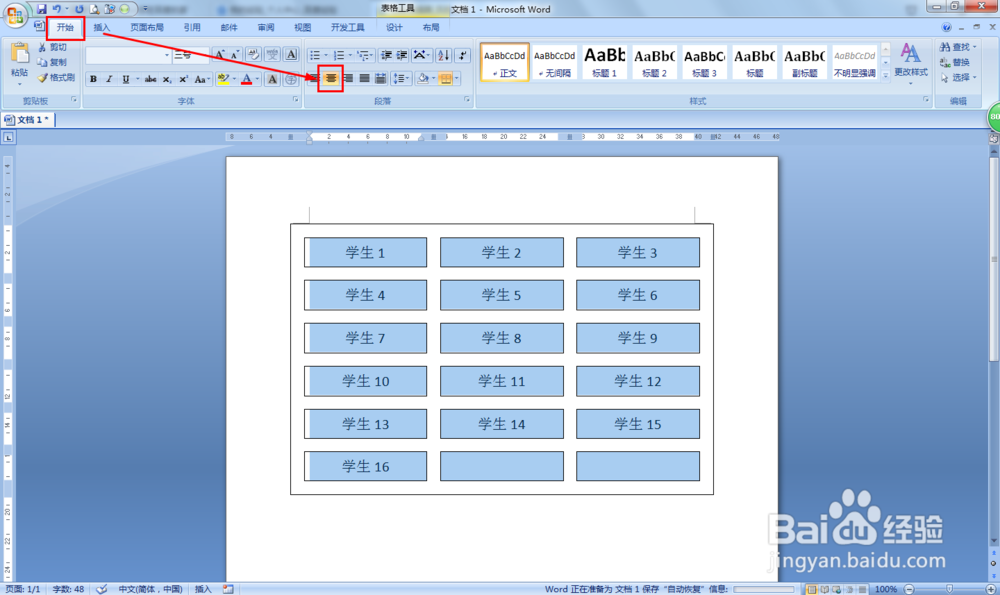1、首先在word文档那里手动输入名字,并且使用英文逗号隔开,最好使用空格。
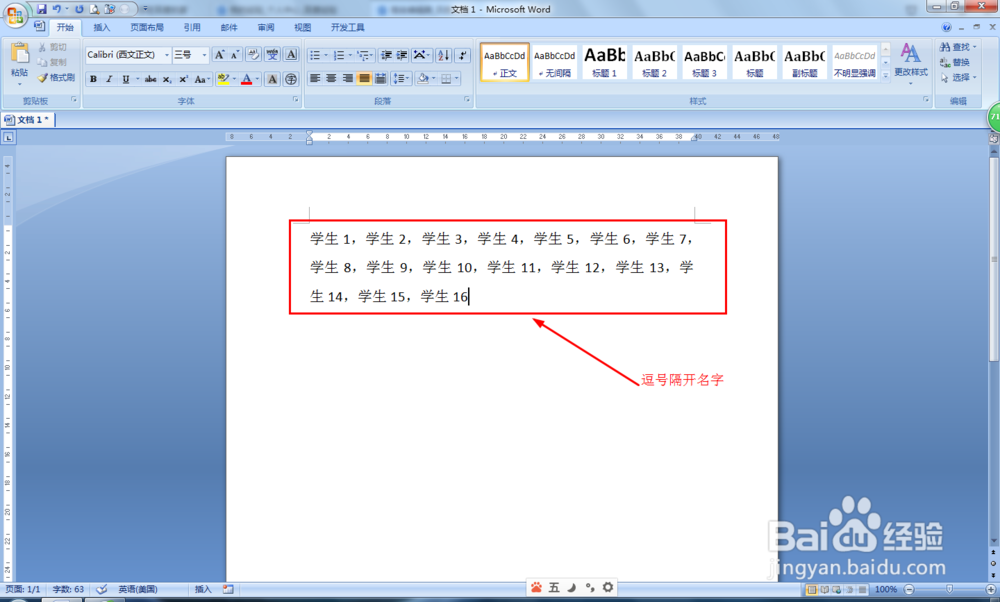
2、全选名字——点击插入——点击表格下拉箭头——点击文本转换成表格。
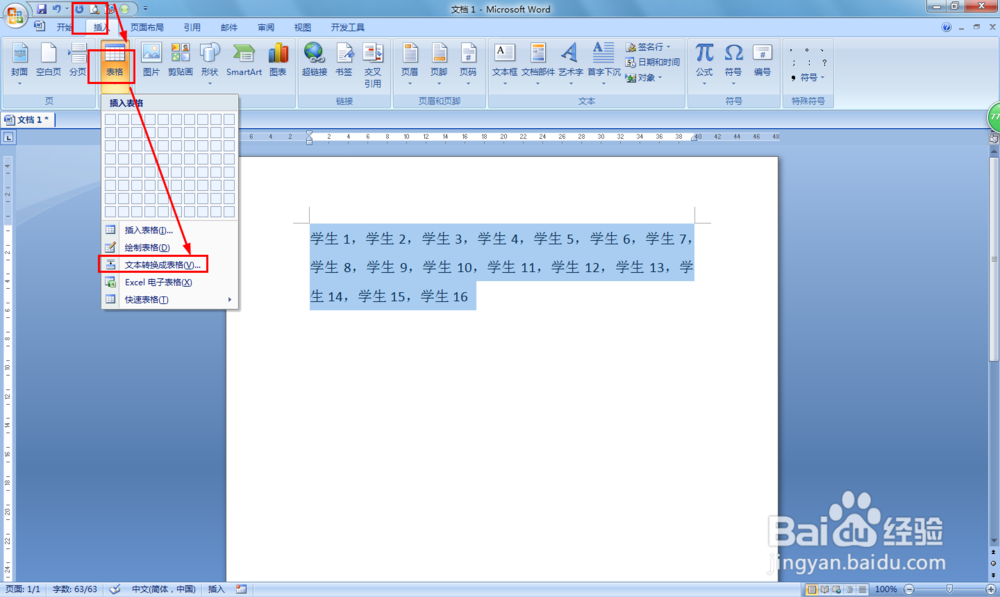
3、设置列数,如图输入3——选择固定列宽——文字分隔位置选择逗号——点击确定。
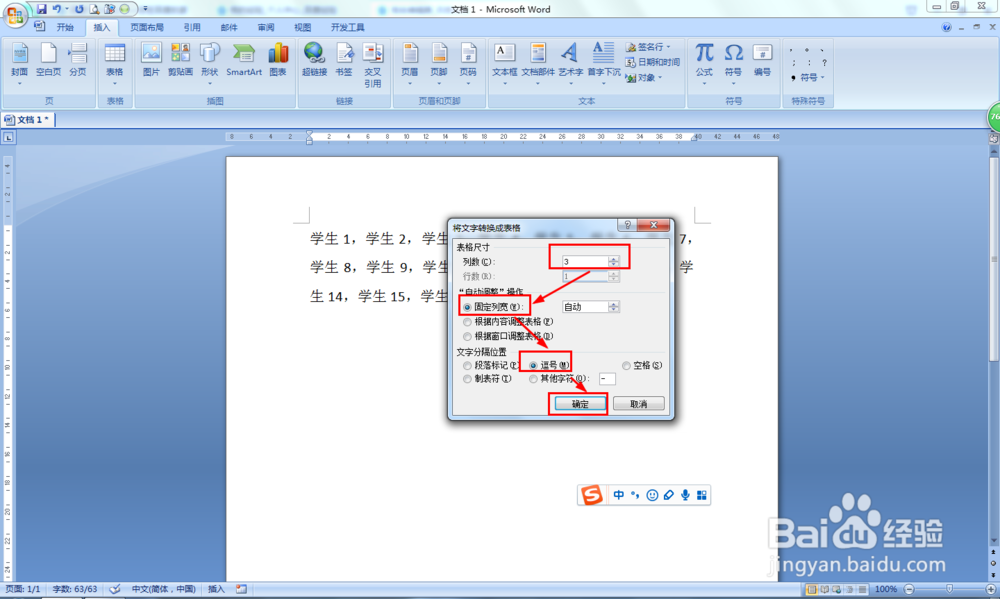
4、再选择布局——属性——表格——选项。
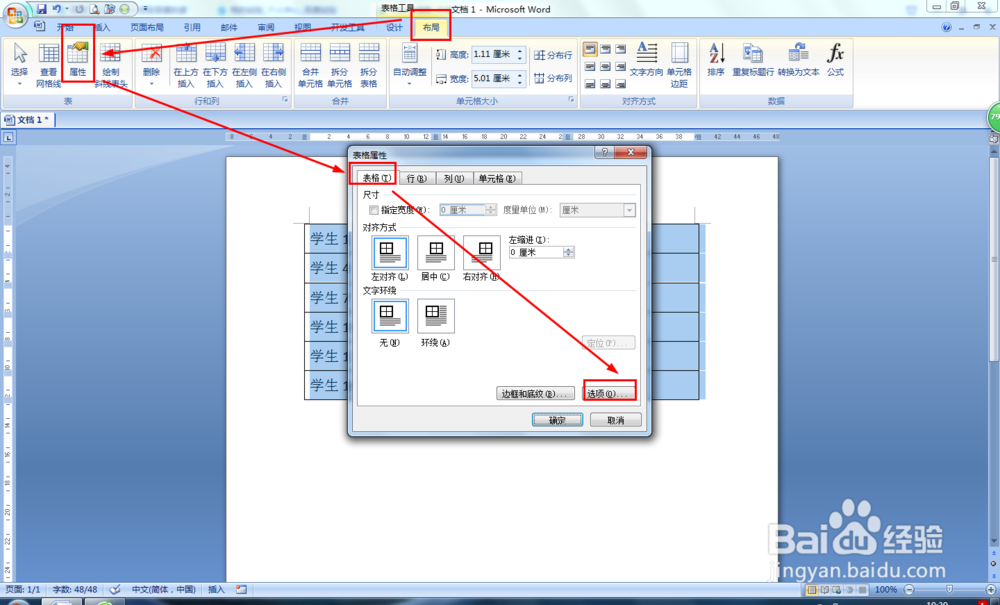
5、勾选:允许调整单元格间距——设置为0.5厘米——点击两次确定。
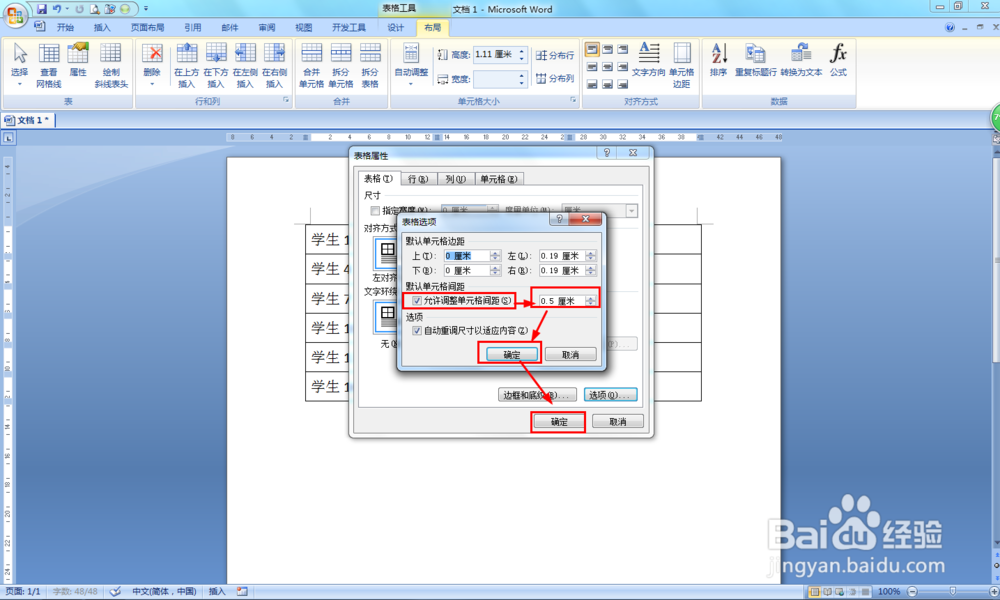
6、最后,选择所有的名字单元格——点击开始——点击段落中的居中,这样就居中排列好名字了。
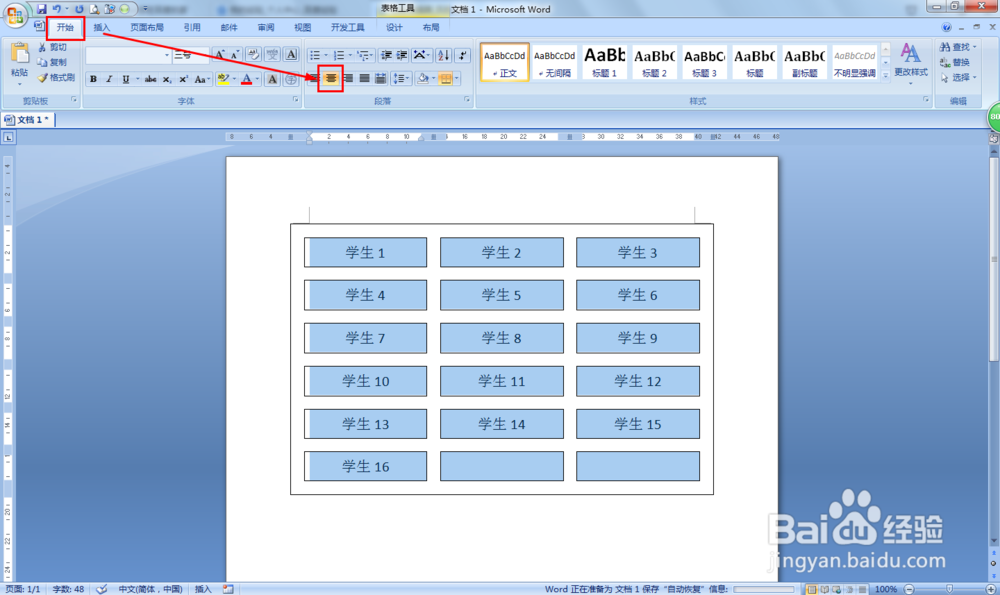
时间:2024-10-12 00:01:05
1、首先在word文档那里手动输入名字,并且使用英文逗号隔开,最好使用空格。
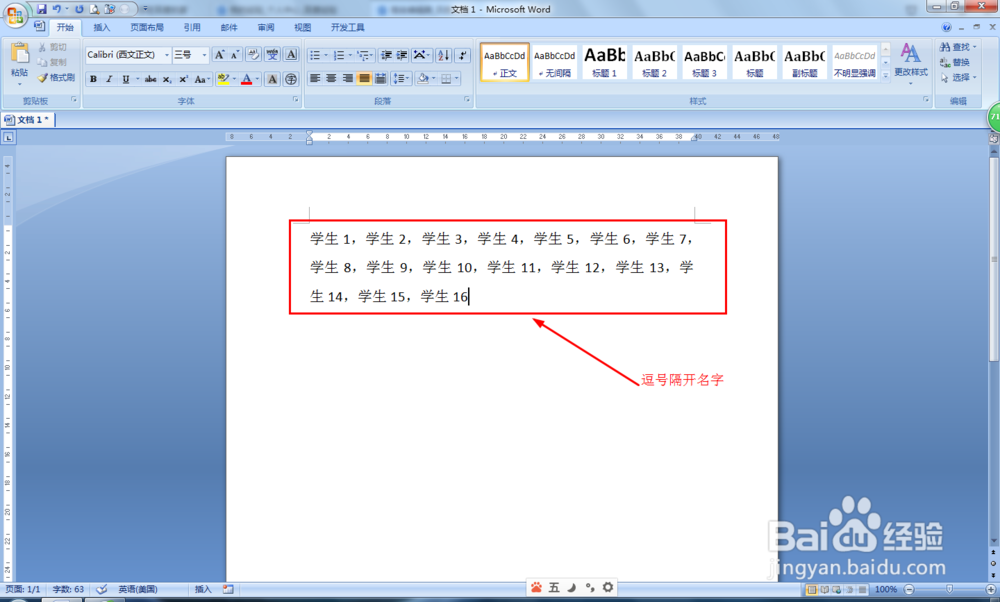
2、全选名字——点击插入——点击表格下拉箭头——点击文本转换成表格。
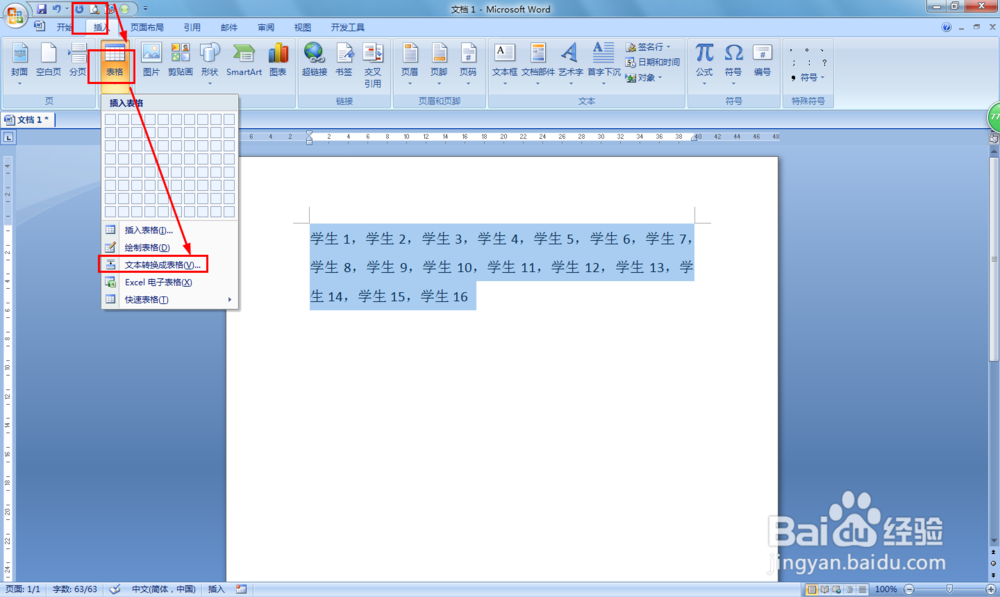
3、设置列数,如图输入3——选择固定列宽——文字分隔位置选择逗号——点击确定。
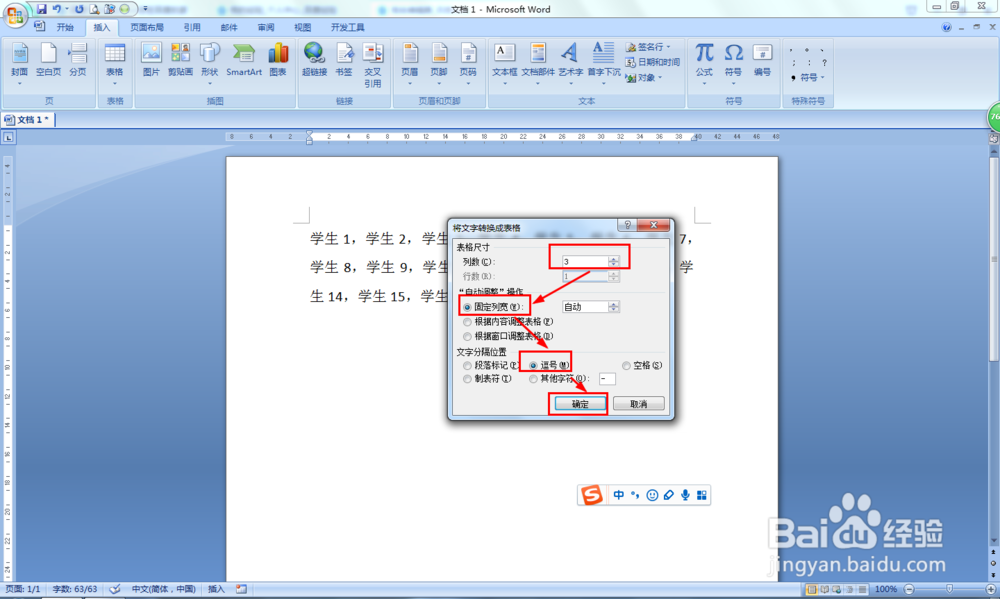
4、再选择布局——属性——表格——选项。
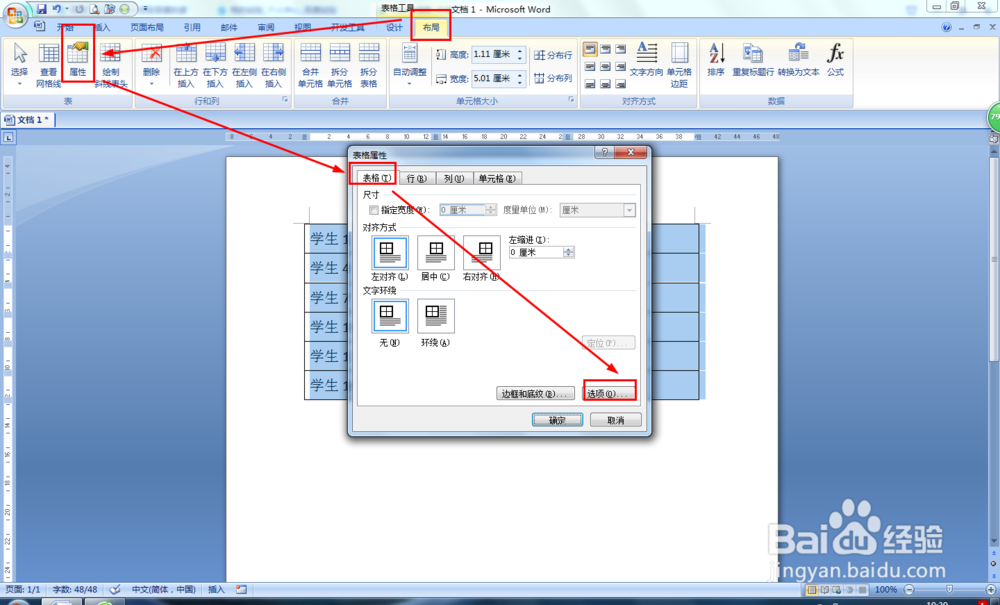
5、勾选:允许调整单元格间距——设置为0.5厘米——点击两次确定。
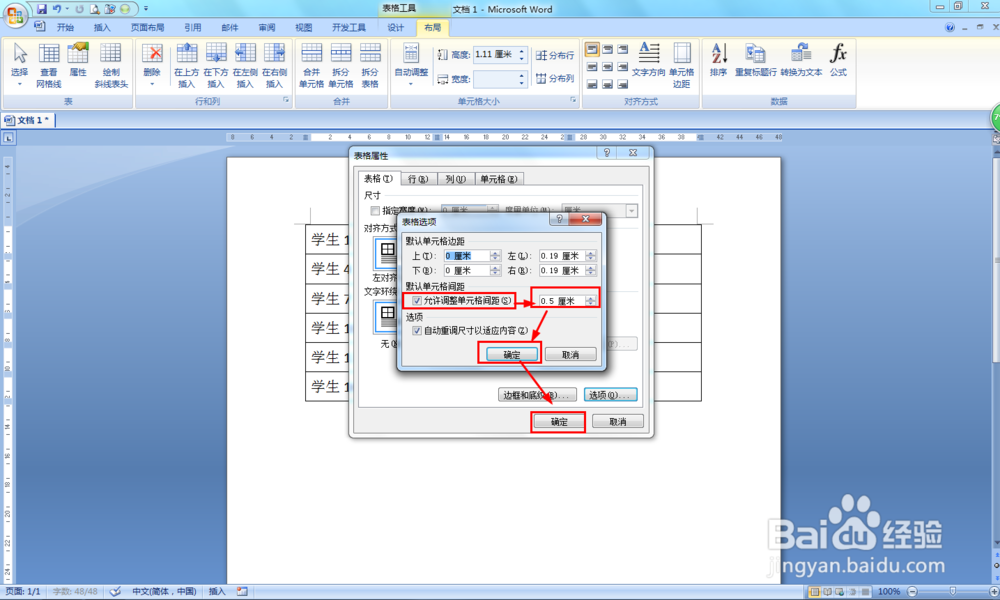
6、最后,选择所有的名字单元格——点击开始——点击段落中的居中,这样就居中排列好名字了。